エラスティック仮想スイッチのユースケースの例
このセクションでは、エラスティック仮想スイッチを構成する方法を説明するユースケースの例を示します。
ユースケース: エラスティック仮想スイッチの構成
目的 – このユースケースは、2 つの計算ノードにまたがるエラスティック仮想スイッチ (EVS1) を設定する方法を示しています。
このユースケースでは、CN1 上の VNIC vnic0 とゾーン z1 の VNIC anet をエラスティック仮想スイッチ EVS1 に接続して、それらが同じ L2 セグメントの一部となり、VLAN 上で相互に通信できるようにします。次の図は、2 つの計算ノードにまたがるエラスティック仮想スイッチ (EVS1) を示しています。
図 20 エラスティック仮想スイッチ構成
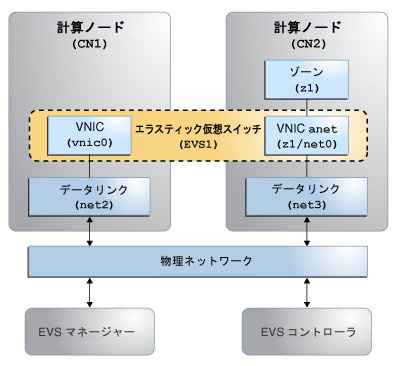
この図は、次のコンポーネントを含む 4 つのノードがあるネットワークを示しています。
-
2 つの計算ノード (CN1 および CN2)
-
VNIC anet リソースを含む CN2 上のゾーン z1 (z1/net0)
-
CN1 上の VNIC vnic0
-
EVS コントローラとして機能するノード (evs-controller.example.com)
-
evsadm コマンドを実行する必要のある EVS マネージャーとして機能するノード (MANAGER)
-
エラスティック仮想スイッチ EVS1 を実装する VLAN
-
uplink-port (VLAN に使用するデータリンクを指定します)
注 - 4 つのすべてのノードは単一のシステム上に存在できます。EVS コントローラと EVS マネージャーは同じシステム上に存在できます。
エラスティック仮想スイッチの設定の計画
-
必須の EVS パッケージをインストールします。
必須パッケージの詳細は、EVS を使用するための必須パッケージを参照してください。
注 - evsuser は、pkg:/service/network/evs パッケージをインストールしたときに作成される特定のユーザーです。ユーザー evsuser には、Elastic Virtual Switch Administration 権利プロファイルが割り当てられます。このプロファイルは、EVS 操作を実行するために必要なすべての承認と特権を提供します。 -
EVS 設定の次のコンポーネント間に evsuser の事前共有された公開鍵を使用した SSH 認証を設定します。
-
EVS マネージャーと EVS コントローラ
-
各 EVS ノードと EVS コントローラ
-
EVS コントローラと各 EVS ノード
詳細は、SSH 認証の設定を参照してください。
注 - このユースケースでは、EVS ノード、EVS マネージャー、および EVS コントローラ上で controller プロパティーが ssh://evsuser@evs-controller.example.com に設定されていることを前提にしています。 -
-
EVS コントローラを構成します。
-
ネットワークで EVS コントローラとして計算ノードを指定してから、計算ノードが EVS コントローラと通信できるように各計算ノード上に EVS コントローラを設定します。コントローラのプロパティーは、その EVS コントローラと通信できる任意の計算ノードから設定できます。詳細は、エラスティック仮想スイッチの構成を参照してください。
-
プロパティー l2-type、vlan-range、および uplink-port を指定します。それ以外の場合は、エラスティック仮想スイッチを作成できません。
-
-
エラスティック仮想スイッチを作成します。IPnet を関連付けて、エラスティック仮想スイッチに VPort を追加する必要があります。
-
CN1 上に一時的な VNIC を作成し、エラスティック仮想スイッチの VPort に VNIC を接続します。
-
ゾーン z1 に VNIC anet リソースを作成し、それをエラスティック仮想スイッチに接続します。
EVS マネージャーの操作
-
EVS コントローラを設定します。
MANAGER# evsadm set-prop -p controller=ssh://evsuser@evs-controller.example.com
-
EVS コントローラのプロパティーを設定します。
-
エラスティック仮想スイッチに使用する必要がある L2 トポロジのタイプを設定します。
MANAGER# evsadm set-controlprop -p l2-type=vlan
-
VLAN 範囲を設定します。
MANAGER# evsadm set-controlprop -p vlan-range=200-300
-
VLAN に使用されるデータリンク (uplink-port) を指定します。
MANAGER# evsadm set-controlprop -p uplink-port=net2
MANAGER# evsadm set-controlprop -h CN2 -p uplink-port=net3
注 - EVS コントローラに接続でき、必要な承認がある場合は、データセンターまたはマルチテナントクラウド環境内の任意のノードから EVS コントローラを構成できます。詳細は、EVS を使用するためのセキュリティー要件を参照してください。 -
-
コントローラのプロパティーを確認します。
MANAGER# evsadm show-controlprop -p l2-type,vlan-range,uplink-port NAME VALUE DEFAULT HOST l2-type vlan vlan -- vlan-range 200-300 -- -- uplink-port net2 -- -- uplink-port net3 -- CN2
-
EVS1 という名前のエラスティック仮想スイッチを作成します。
MANAGER# evsadm create-evs EVS1
-
IPnet EVS1_ipnet を EVS1 に追加します。
MANAGER# evsadm add-ipnet -p subnet=192.168.100.0/24 EVS1/EVS1_ipnet
-
VPort vport0 を EVS1 に追加します。
MANAGER# evsadm add-vport EVS1/vport0
エラスティック仮想スイッチに常に仮想ポートを追加する必要はありません。VNIC を作成するときに指定できるのは、その VNIC が接続する必要があるエラスティック仮想スイッチの名前だけです。このような場合は、EVS コントローラがシステムの仮想ポートを生成します。これらの仮想ポートは、sys-vportname という命名規則に従います (sys-vport0 など)。システムの仮想ポートはエラスティック仮想スイッチのプロパティーを継承します。
-
作成されたエラスティック仮想スイッチを確認します。
MANAGER# evsadm NAME TENANT STATUS VNIC IP HOST EVS1 sys-global -- -- EVS1_ipnet -- vport0 -- free -- 192.168.100.2/24 --
注 - テナント名が指定されていないため、エラスティック仮想スイッチ EVS1 でデフォルトのテナント名 sys-global が使用されます。エラスティック仮想スイッチを作成するときに –T オプションを使用してテナント名を指定できます。詳細は、エラスティック仮想スイッチを構成する方法を参照してください。 -
EVS1/vport0 に関連付けられた MAC アドレスと IP アドレスを確認します。
MANAGER# evsadm show-vportprop -p macaddr,ipaddr EVS1/vport0 NAME TENANT PROPERTY PERM VALUE DEFAULT POSSIBLE EVS1/vport0 sys-global ipaddr r- 192.168.100.2/24 -- -- EVS1/vport0 sys-global macaddr r- 2:8:20:3c:78:bd -- --
vport0 に接続する VNIC は IP アドレスと MAC アドレスを継承します。vport0 に割り当てられている IP アドレスは、IPnet EVS1_ipnet から次に使用できる IP アドレスであり、vport0 の MAC アドレスはランダムに生成されます。
-
エラスティック仮想スイッチ EVS1 に関連付けられた VLAN ID を確認します。
MANAGER# evsadm show-evs -L EVS TENANT VID VNI EVS1 sys-global 200 --
計算ノード CN1 の操作
-
EVS コントローラを指定します。
CN1# evsadm set-prop -p controller=ssh://evsuser@evs-controller.example.com
-
一時的な VNIC vnic0 を作成して、EVS1/vport0 に接続します。
CN1# dladm create-vnic -t -c EVS1/vport0 vnic0
-
作成された VNIC を確認します。
CN1# dladm show-vnic -c LINK TENANT EVS VPORT OVER MACADDRESS IDS vnic0 sys-global EVS1 vport0 net2 2:8:20:3c:78:bd VID:200
vnic0 の MAC アドレスが VPort の MAC アドレスにマップされます。
-
vnic0 に使用できる IP アドレスを確認します。
CN1# dladm show-linkprop -p allowed-ips vnic0 LINK PROPERTY VALUE EFFECTIVE DEFAULT POSSIBLE vnic0 allowed-ips 192.168.100.2 192.168.100.2 -- --
allowed-ips プロパティーが VPort に関連付けられた IP アドレスに設定されます。この設定では、vnic0 に 192.168.100.2 以外の IP アドレスを作成することはできません。
-
vnic0 用の IP インタフェースを作成し、IP アドレスとして 192.168.100.2 を割り当てます。
# ipadm create-ip -t vnic0 # ipadm create-addr -t -a 192.168.100.2 vnic0
計算ノード CN2 の操作
-
EVS コントローラを指定します。
CN2# evsadm set-prop -p controller=ssh://evsuser@evs-controller.example.com
-
ゾーン z1 用の VNIC anet リソースを構成し、それをエラスティック仮想スイッチに接続します。
CN2# zonecfg -z z1 zonecfg:z1> create create: Using system default template 'SYSdefault' zonecfg:z1> set zonepath=/export/zones/z1 zonecfg:z1> select anet linkname=net0 zonecfg:z1:anet> set evs=EVS1 zonecfg:z1:anet> end zonecfg:z1> commit zonecfg:z1> exit
-
ゾーン z1 をインストールしてブートします。
CN2# zoneadm -z z1 install CN2# zoneadm -z z1 boot
-
ゾーン z1 にログインしてゾーン構成を完了します。
CN2# zlogin -C z1
ゾーン構成の詳細は、Oracle Solaris ゾーンの作成と使用を参照してください。
-
作成された VNIC anet を確認します。
CN2# dladm show-vnic -c LINK TENANT EVS VPORT OVER MACADDRESS IDS z1/net0 sys-global EVS1 sys-vport0 net2 2:8:20:1a:c1:e4 VID:200
VNIC anet リソースを作成したときに VPort が指定されなかったため、EVS コントローラは、VNIC anet リソース用にシステム VPort sys-vport0 を作成します。
-
VPort に関連する情報を表示します。
CN2# evsadm show-vport -o all NAME TENANT STATUS VNIC HOST MACADDR IPADDR EVS1/sys-vport0 sys-global used z1/net0 CN2 2:8:20:1a:c1:e4 192.168.100.3/24
VNIC anet リソースが plumb され、VPort の IP アドレスが割り当てられます。
-
VNIC anet リソース、z1/net0 の IP アドレスを確認します。
CN2# zlogin z1 ipadm NAME CLASS/TYPE STATE UNDER ADDR lo0 loopback ok -- -- lo0/v4 static ok -- 127.0.0.1/8 lo0/v6 static ok -- ::1/128 net0 ip ok -- -- net0/v4 inherited ok -- 192.168.100.3/24
ユースケース: テナント用のエラスティック仮想スイッチの構成
目的 – このユースケースは、テナントの 2 つの計算ノードにまたがるエラスティック仮想スイッチ (HR) を設定する方法を示しています。
このユースケースでは、CN1 上の VNIC vnic0 とゾーン z1 の VNIC anet をエラスティック仮想スイッチ HR に接続して、それらが同じ L2 セグメントの一部となり、VXLAN 上で相互に通信できるようにします。VNIC はテナント tenantA の一部です。次の図は EVS の設定を示しています。
図 21 テナントのエラスティック仮想スイッチ構成
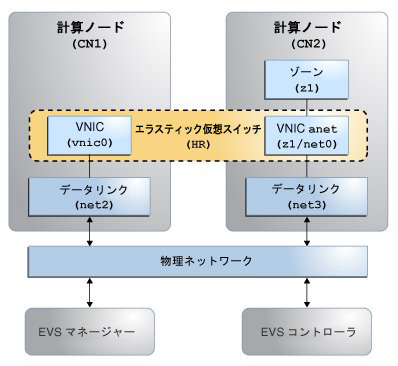
この図は、次のコンポーネントを含む 4 つのノードがあるネットワークを示しています。
-
2 つの計算ノード (CN1 および CN2)
-
VNIC anet リソースを含む CN2 上のゾーン z1
-
CN1 上の VNIC vnic0
-
EVS コントローラとして機能するノード、CONTROLLER
-
evsadm コマンドを実行する必要のある EVS マネージャーとして機能するノード、MANAGER
-
エラスティック仮想スイッチ HR を実装する VXLAN
-
uplink-port (VXLAN に使用するデータリンクを指定します)
エラスティック仮想スイッチの設定の計画
-
必須の EVS パッケージをインストールします。必須パッケージの詳細は、EVS を使用するための必須パッケージを参照してください。
注 - evsuser は、pkg:/service/network/evs パッケージをインストールしたときに作成される特定のユーザーです。ユーザー evsuser には、Elastic Virtual Switch Administration 権利プロファイルが割り当てられます。このプロファイルは、EVS 操作を実行するために必要なすべての承認と特権を提供します。 -
EVS 設定の次のコンポーネント間に evsuser の事前共有された公開鍵を使用した SSH 認証を設定します。
-
EVS マネージャーと EVS コントローラ
-
各 EVS ノードと EVS コントローラ
-
EVS コントローラと各 EVS ノード
詳細は、SSH 認証の設定を参照してください。
注 - このユースケースでは、各 EVS ノード、EVS マネージャー、および EVS コントローラ上で controller プロパティーが ssh://evsuser@evs-controller.example.com に設定されていることを前提にしています。 -
-
EVS コントローラを構成し、コントローラのプロパティーを設定します。
-
すべての計算ノード上で EVS コントローラを設定してから、各計算ノードにまたがるエラスティック仮想スイッチを実装する方法を指定するコントローラプロパティーを設定します。
-
プロパティー l2-type、vxlan-range、および uplink-port を指定します。それ以外の場合は、エラスティック仮想スイッチを作成できません。
-
-
エラスティック仮想スイッチを作成します。IPnet を関連付けて、エラスティック仮想スイッチに VPort を追加する必要があります。
-
CN1 上に一時的な VNIC を作成し、エラスティック仮想スイッチの VPort に VNIC を接続します。
-
ゾーン z1 に VNIC anet を作成し、VNIC anet リソースをエラスティック仮想スイッチに接続します。
EVS マネージャーの操作
-
EVS コントローラを設定します。
MANAGER# evsadm set-prop -p controller=ssh://evsuser@evs-controller.example.com
-
EVS コントローラのプロパティーを設定します。
-
エラスティック仮想スイッチに使用する必要がある L2 トポロジのタイプを設定します。この例では VXLAN を使用します。
MANAGER# evsadm set-controlprop -p l2-type=vxlan
-
VXLAN 範囲を設定します。
MANAGER# evsadm set-controlprop -p vxlan-range=200-300
-
VXLAN に使用されるデータリンク (uplink-port) を指定します。
MANAGER# evsadm set-controlprop -p uplink-port=net2
MANAGER# evsadm set-controlprop -h CN2 -p uplink-port=net3
注 - EVS コントローラに接続でき、必要な承認がある場合は、データセンターまたはマルチテナントクラウド環境内の任意のノードからコントローラを構成できます。詳細は、EVS を使用するためのセキュリティー要件を参照してください。 -
-
EVS コントローラプロパティーを確認します。
MANAGER# evsadm show-controlprop -p l2-type,vxlan-range,uplink-port NAME VALUE DEFAULT HOST l2-type vxlan vlan -- vxlan-range 200-300 -- -- uplink-port net2 -- -- uplink-port net3 -- CN2
-
テナント tenantA のエラスティック仮想スイッチ HR を作成します。
MANAGER# evsadm create-evs -T tenantA HR
-
IPnet hr_ipnet をエラスティック仮想スイッチ HR に追加します。
MANAGER# evsadm add-ipnet -T tenantA -p subnet=192.168.100.0/24 HR/hr_ipnet
-
VPort vport0 をエラスティック仮想スイッチ HR に追加します。
MANAGER# evsadm add-vport -T tenantA HR/vport0
-
テナント tenantA 用に作成されたエラスティック仮想スイッチを確認します。
MANAGER# evsadm NAME TENANT STATUS VNIC IP HOST HR tenantA -- -- hr_ipnet -- vport0 -- free -- 192.168.100.2/24 --
-
HR/vport0 に関連付けられた MAC アドレスと IP アドレスを確認します。
MANAGER# evsadm show-vportprop -p macaddr,ipaddr HR/vport0 NAME TENANT PROPERTY PERM VALUE DEFAULT POSSIBLE HR/vport0 tenantA ipaddr r- 192.168.100.2/24 -- -- HR/vport0 tenantA macaddr r- 2:8:20:d8:da:10 -- --
-
エラスティック仮想スイッチ HR に関連付けられた VXLAN セグメント ID を確認します。
MANAGER# evsadm show-evs -L EVS TENANT VID VNI HR tenantA -- 200
計算ノード CN1 の操作
-
EVS コントローラを指定します。
CN1# evsadm set-prop -p controller=ssh://evsuser@evs-controller.example.com
-
一時的な VNIC vnic0 を作成して、エラスティック仮想スイッチ HR/vport0 に接続します。
CN1# dladm create-vnic -t -T tenantA -c HR/vport0 vnic0
-
作成された VNIC を確認します。
CN1# dladm show-vnic -c LINK TENANT EVS VPORT OVER MACADDRESS IDS vnic0 tenantA HR vport0 evs-vxlan200 2:8:20:d8:da:10 VID:0
vnic0 の MAC アドレスが VPort の MAC アドレスにマップされます。
-
vnic0 に使用できる IP アドレスを確認します。
CN1# dladm show-linkprop -p allowed-ips vnic0 LINK PROPERTY VALUE EFFECTIVE DEFAULT POSSIBLE vnic0 allowed-ips 192.168.100.2 192.168.100.2 -- --
allowed-ips プロパティーが VPort に関連付けられた IP アドレスに設定されます。この出力は、vnic0 上に 192.168.100.2 以外の IP アドレスを作成できないことを意味します。
-
vnic0 用の IP インタフェースを作成し、IP アドレスとして 192.168.100.2 を割り当てます。
# ipadm create-ip -t vnic0 # ipadm create-addr -t -a 192.168.100.2 vnic0
-
自動的に生成される VXLAN データリンクをチェックします。
CN1# dladm show-vxlan LINK ADDR VNI MGROUP evs-vxlan200 0.0.0.0 200 224.0.0.1
計算ノード CN2 の操作
-
EVS コントローラを指定します。
CN2# evsadm set-prop -p controller=ssh://evsuser@evs-controller.example.com
-
ゾーン z1 用の VNIC anet を構成し、それをエラスティック仮想スイッチに接続します。
CN2# zonecfg -z z1 zonecfg:z1> create create: Using system default template 'SYSdefault' zonecfg:z1> set zonepath=/export/zones/z1 zonecfg:z1> set tenant=tenantA zonecfg:z1> select anet linkname=net0 zonecfg:z1:anet> set evs=HR zonecfg:z1:anet> end zonecfg:z1> commit zonecfg:z1> exit
-
ゾーン z1 をインストールしてブートします。
CN2# zoneadm -z z1 install CN2# zoneadm -z z1 boot
-
ゾーン z1 にログインしてゾーン構成を完了します。
CN2# zlogin -C z1
ゾーン構成の詳細は、Oracle Solaris ゾーンの作成と使用を参照してください。
-
作成された VNIC anet リソースを確認します。
CN2# dladm show-vnic -c LINK TENANT EVS VPORT OVER MACADDRESS IDS z1/net0 tenantA HR sys-vport0 evs-vxlan200 2:8:20:1a:c1:e4 VID:0
VPort が指定されていないため、EVS コントローラが VNIC anet リソース用のシステム VPort sys-vport0 を作成します。
-
VPort に関連する情報を表示します。
CN2# evsadm show-vport -o all NAME TENANT STATUS VNIC HOST MACADDR IPADDR HR/sys-vport0 tenantA used z1/net0 CN2 2:8:20:1a:c1:e4 192.168.100.3/24
VNIC anet リソースが plumb され、VPort の IP アドレスが割り当てられます。
-
VNIC anet z1/net0 の IP アドレスを確認します。
CN2# zlogin z1 ipadm NAME CLASS/TYPE STATE UNDER ADDR lo0 loopback ok -- -- lo0/v4 static ok -- 127.0.0.1/8 lo0/v6 static ok -- ::1/128 net0 ip ok -- -- net0/v4 inherited ok -- 192.168.100.3/24